手机与电脑通过蓝牙互传文件
- 格式:doc
- 大小:270.50 KB
- 文档页数:6
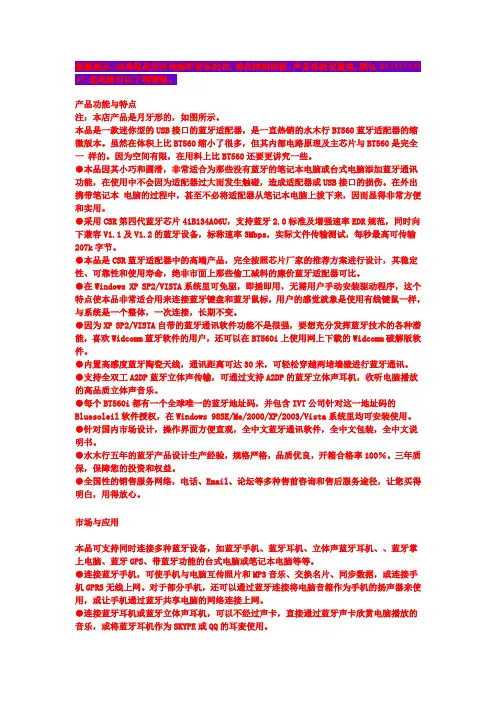
温馨提示,如果您是用在电脑听音乐的话,请在控制面板,声音系统设置成。
默认BLOTUOS AV选项就可以了哦嘿嘿。
产品功能与特点注:本店产品是月牙形的,如图所示。
本品是一款迷你型的USB接口的蓝牙适配器,是一直热销的水木行BT560蓝牙适配器的缩微版本。
虽然在体积上比BT560缩小了很多,但其内部电路原理及主芯片与BT560是完全一样的。
因为空间有限,在用料上比BT560还要更讲究一些。
●本品因其小巧和圆滑,非常适合为那些没有蓝牙的笔记本电脑或台式电脑添加蓝牙通讯功能,在使用中不会因为适配器过大而发生触碰,造成适配器或USB接口的损伤。
在外出携带笔记本电脑的过程中,甚至不必将适配器从笔记本电脑上拔下来,因而显得非常方便和实用。
●采用CSR第四代蓝牙芯片41B134A06U,支持蓝牙2.0标准及增强速率EDR规范,同时向下兼容V1.1及V1.2的蓝牙设备,标称速率3Mbps,实际文件传输测试,每秒最高可传输207k字节。
●本品是CSR蓝牙适配器中的高端产品,完全按照芯片厂家的推荐方案进行设计,其稳定性、可靠性和使用寿命,绝非市面上那些偷工减料的廉价蓝牙适配器可比。
●在Windows XP SP2/VISTA系统里可免驱,即插即用,无需用户手动安装驱动程序,这个特点使本品非常适合用来连接蓝牙键盘和蓝牙鼠标,用户的感觉就象是使用有线键鼠一样,与系统是一个整体,一次连接,长期不变。
●因为XP SP2/VISTA自带的蓝牙通讯软件功能不是很强,要想充分发挥蓝牙技术的各种潜能,喜欢Widcomm蓝牙软件的用户,还可以在BT560i上使用网上下载的Widcomm破解版软件。
●内置高感度蓝牙陶瓷天线,通讯距离可达30米,可轻松穿越两堵墙壁进行蓝牙通讯。
●支持全双工A2DP蓝牙立体声传输,可通过支持A2DP的蓝牙立体声耳机,收听电脑播放的高品质立体声音乐。
●每个BT560i都有一个全球唯一的蓝牙地址码,并包含IVT公司针对这一地址码的Bluesoleil软件授权,在Windows 98SE/Me/2000/XP/2003/Vista系统里均可安装使用。
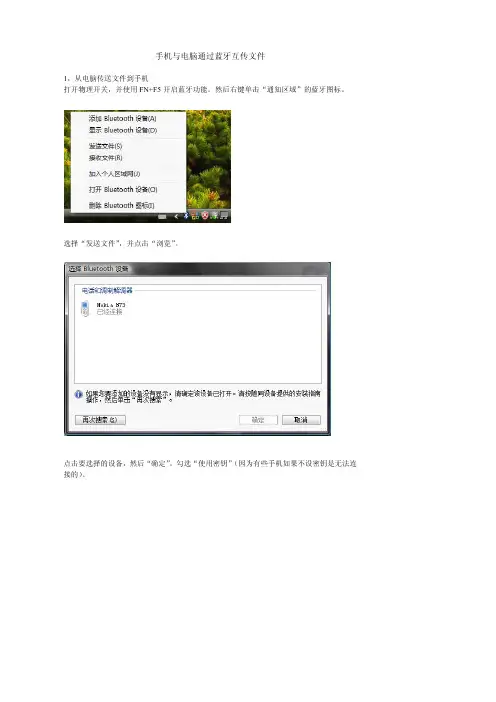
手机与电脑通过蓝牙互传文件
1,从电脑传送文件到手机
打开物理开关,并使用FN+F5开启蓝牙功能。
然后右键单击“通知区域”的蓝牙图标。
选择“发送文件”,并点击“浏览”。
点击要选择的设备,然后“确定”。
勾选“使用密钥”(因为有些手机如果不设密钥是无法连接的)。
点击下一步,再击“浏览”,选择要传送的文件。
点击下一步,手机端提示输入密钥,并开始传送。
这时候手机端需要输入密钥,如果长时间(约20秒左右)没有输入,会超时退出,这时候只要再点“上一步”重新操作即可。
传送完成。
2,从手机传送文件到电脑
首先需要设置允许其它蓝牙设备查找到此计算机。
操作方法:双击“通知区域”蓝牙图标?D?D 点击“选项”,勾选“允许Bluetooth设备查找到此计算机”(“允许Buluetooth设备连接到此计算机”默认勾选),如下图:
点击确定后,再右击“通知区域”的蓝牙图标,选择“接收文件”,等待手机通过蓝牙发送文件。
正在传送:
选择保存文件的位置:
成功接收从手机传送过来的文件:。
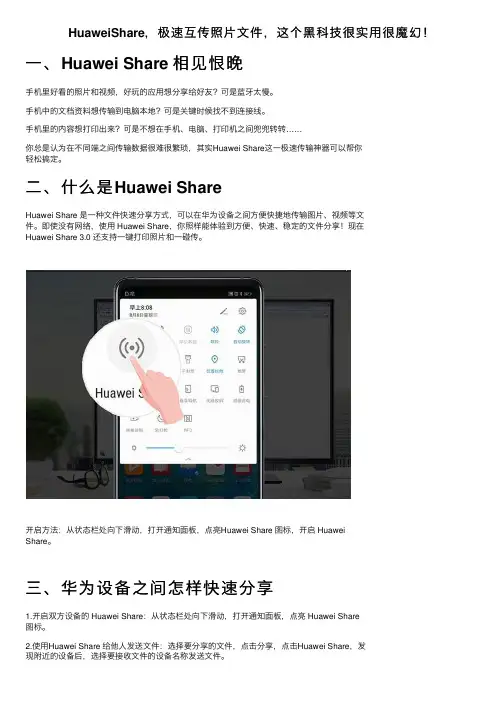
HuaweiShare,极速互传照⽚⽂件,这个⿊科技很实⽤很魔幻!⼀、Huawei Share 相见恨晚⼿机⾥好看的照⽚和视频,好玩的应⽤想分享给好友?可是蓝⽛太慢。
⼿机中的⽂档资料想传输到电脑本地?可是关键时候找不到连接线。
⼿机⾥的内容想打印出来?可是不想在⼿机、电脑、打印机之间兜兜转转……你总是认为在不同端之间传输数据很难很繁琐,其实Huawei Share这⼀极速传输神器可以帮你轻松搞定。
⼆、什么是Huawei ShareHuawei Share 是⼀种⽂件快速分享⽅式,可以在华为设备之间⽅便快捷地传输图⽚、视频等⽂件。
即使没有⽹络,使⽤ Huawei Share,你照样能体验到⽅便、快速、稳定的⽂件分享!现在Huawei Share 3.0 还⽀持⼀键打印照⽚和⼀碰传。
开启⽅法:从状态栏处向下滑动,打开通知⾯板,点亮Huawei Share 图标,开启 HuaweiShare。
三、华为设备之间怎样快速分享1.开启双⽅设备的 Huawei Share:从状态栏处向下滑动,打开通知⾯板,点亮 Huawei Share图标。
2.使⽤Huawei Share 给他⼈发送⽂件:选择要分享的⽂件,点击分享,点击Huawei Share,发现附近的设备后,选择要接收⽂件的设备名称发送⽂件。
2.接收他⼈通过 Huawei Share 发送的⽂件:在收到⽂件传送提⽰后,点击接受。
接收到的⽂件默认存储在⽂件管理的 Huawei Share ⽂件夹内。
四、⼿机⽂件怎样快速分享⾄电脑Huawei Share ⽀持将⼿机中的照⽚、⽂件分享给电脑,还同时⽀持在电脑端编辑⼿机中的照⽚。
⽆需通过 USB 线连接,Huawei Share 帮你轻松完成。
1. 将⼿机和电脑都接⼊同⼀WLAN⽹络,如“Home-wifi”。
2.从⼿机状态栏处向下滑动,打开通知⾯板,点亮 Huawei Share 图标,开启 HuaweiShare。
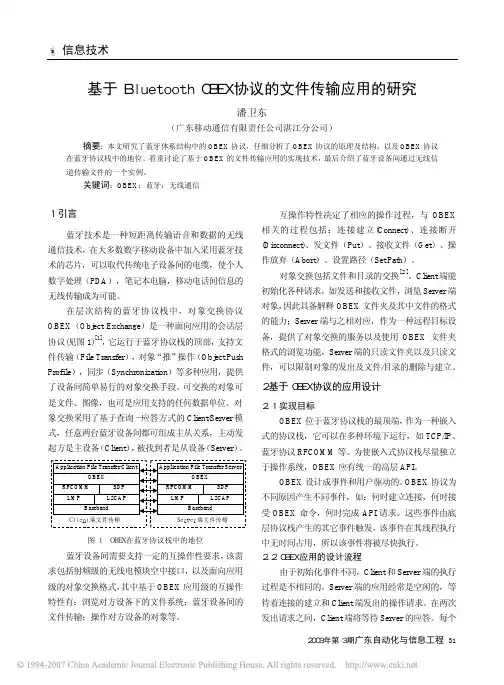
È 信息技术 基于Bluetooth OBEX协议的文件传输应用的研究 潘卫东(广东移动通信有限责任公司湛江分公司)摘要:本文研究了蓝牙体系结构中的OBEX协议,仔细分析了OBEX协议的原理及结构,以及OBEX协议在蓝牙协议栈中的地位。
着重讨论了基于OBEX的文件传输应用的实现技术,最后介绍了蓝牙设备间通过无线信道传输文件的一个实例。
关键词:OBEX;蓝牙;无线通信1 引言 蓝牙技术是一种短距离传输语音和数据的无线通信技术,在大多数数字移动设备中加入采用蓝牙技术的芯片,可以取代传统电子设备间的电缆,使个人数字处理(PDA),笔记本电脑,移动电话间信息的无线传输成为可能。
在层次结构的蓝牙协议栈中,对象交换协议OBEX(Object Exchange)是一种面向应用的会话层协议(见图1)[ 1],它运行于蓝牙协议栈的顶部,支持文件传输(File Transfer),对象“推”操作(Object Push Profile),同步(Synchronization)等多种应用,提供了设备间简单易行的对象交换手段。
可交换的对象可是文件、图像,也可是应用支持的任何数据单位。
对象交换采用了基于查询—应答方式的Client/Server模式,任意两台蓝牙设备间都可组成主从关系,主动发起方是主设备(Client),被找到者是从设备(Server)。
图1 OBEX在蓝牙协议栈中的地位 蓝牙设备间需要支持一定的互操作性要求,该需求包括射频级的无线电模块空中接口,以及面向应用级的对象交换格式,其中基于OBEX应用级的互操作特性有:浏览对方设备下的文件系统;蓝牙设备间的文件传输;操作对方设备的对象等。
互操作特性决定了相应的操作过程,与OBEX 相关的过程包括:连接建立(Connect)、连接断开(Disconnect)、发文件(Put)、接收文件(Get)、操作放弃(Abort)、设置路径(Set Path)。
对象交换包括文件和目录的交换[ 2 ]。
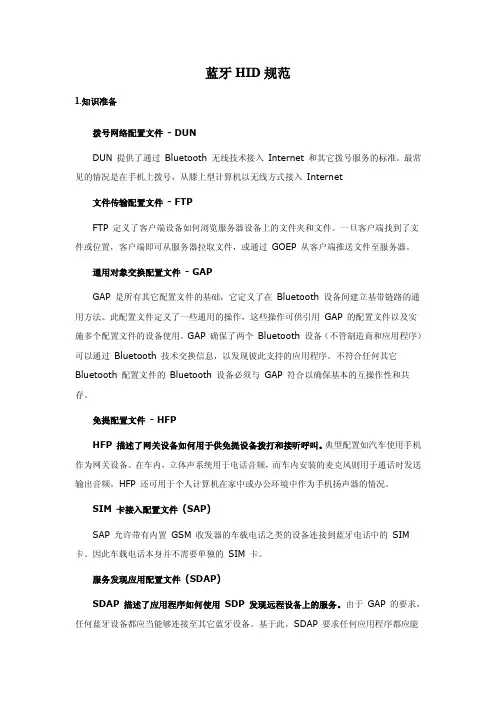
蓝牙HID规范1.知识准备拨号网络配置文件- DUNDUN 提供了通过Bluetooth 无线技术接入Internet 和其它拨号服务的标准。
最常见的情况是在手机上拨号,从膝上型计算机以无线方式接入Internet文件传输配置文件- FTPFTP 定义了客户端设备如何浏览服务器设备上的文件夹和文件。
一旦客户端找到了文件或位置,客户端即可从服务器拉取文件,或通过GOEP 从客户端推送文件至服务器。
通用对象交换配置文件- GAPGAP 是所有其它配置文件的基础,它定义了在Bluetooth 设备间建立基带链路的通用方法。
此配置文件定义了一些通用的操作,这些操作可供引用GAP 的配置文件以及实施多个配置文件的设备使用。
GAP 确保了两个Bluetooth 设备(不管制造商和应用程序)可以通过Bluetooth 技术交换信息,以发现彼此支持的应用程序。
不符合任何其它Bluetooth 配置文件的Bluetooth 设备必须与GAP 符合以确保基本的互操作性和共存。
免提配置文件- HFPHFP 描述了网关设备如何用于供免提设备拨打和接听呼叫。
典型配置如汽车使用手机作为网关设备。
在车内,立体声系统用于电话音频,而车内安装的麦克风则用于通话时发送输出音频。
HFP 还可用于个人计算机在家中或办公环境中作为手机扬声器的情况。
SIM 卡接入配置文件(SAP)SAP 允许带有内置GSM 收发器的车载电话之类的设备连接到蓝牙电话中的SIM 卡。
因此车载电话本身并不需要单独的SIM 卡。
服务发现应用配置文件(SDAP)SDAP 描述了应用程序如何使用SDP 发现远程设备上的服务。
由于GAP 的要求,任何蓝牙设备都应当能够连接至其它蓝牙设备。
基于此,SDAP 要求任何应用程序都应能够发现它要连接的其它蓝牙设备上的可用服务。
此配置文件可以承担搜索已知和特定服务以及搜索一般服务的任务。
SDAP 涉及了称为“服务发现用户应用程序”的一个应用程序,这是蓝牙设备查找服务所必需的。


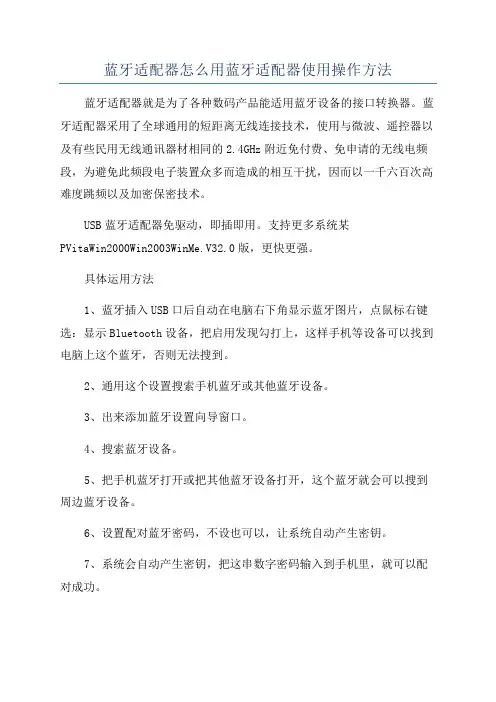
蓝牙适配器怎么用蓝牙适配器使用操作方法蓝牙适配器就是为了各种数码产品能适用蓝牙设备的接口转换器。
蓝牙适配器采用了全球通用的短距离无线连接技术,使用与微波、遥控器以及有些民用无线通讯器材相同的2.4GHz附近免付费、免申请的无线电频段,为避免此频段电子装置众多而造成的相互干扰,因而以一千六百次高难度跳频以及加密保密技术。
USB蓝牙适配器免驱动,即插即用。
支持更多系统某PVitaWin2000Win2003WinMe.V32.0版,更快更强。
具体运用方法1、蓝牙插入USB口后自动在电脑右下角显示蓝牙图片,点鼠标右键选:显示Bluetooth设备,把启用发现勾打上,这样手机等设备可以找到电脑上这个蓝牙,否则无法搜到。
2、通用这个设置搜索手机蓝牙或其他蓝牙设备。
3、出来添加蓝牙设置向导窗口。
4、搜索蓝牙设备。
5、把手机蓝牙打开或把其他蓝牙设备打开,这个蓝牙就会可以搜到周边蓝牙设备。
6、设置配对蓝牙密码,不设也可以,让系统自动产生密钥。
7、系统会自动产生密钥,把这串数字密码输入到手机里,就可以配对成功。
8、从电脑上发图片或数据到手机或其他蓝牙设备,选中您要发的文件点鼠标右键选发送到蓝牙设备篇二:蓝牙适配器-某P使用说明嵘鑫源1、安装好驱动后,打开我的电脑---进入(MyBluetoothDevice)文件内。
2、在空白处→右击→点添加设备→选择全部。
3、将您的耳机/电脑(需配对的设备),调为配对状态,均可搜索到。
4、选择需要配对设备,点击下一步,显示配对开始。
5、配对成功后,就可以使用了。
6、如出现没有声音,请打开配对好的设备。
7、手动鼠标右击连接里面的(A2DP、免提配置文件)。
8、连接好后,还未出声音,可设置声音输出。
9、设置Bluetooth立体声音频输出。
篇三:迷你USB蓝牙适配器的使用方法迷你USB蓝牙适配器的使用方法现在很多人都知道蓝牙、蓝牙耳机是怎么一回事了,可是却不知道到底是什么,更不知道蓝牙适配器到底存在着什么样的用处。

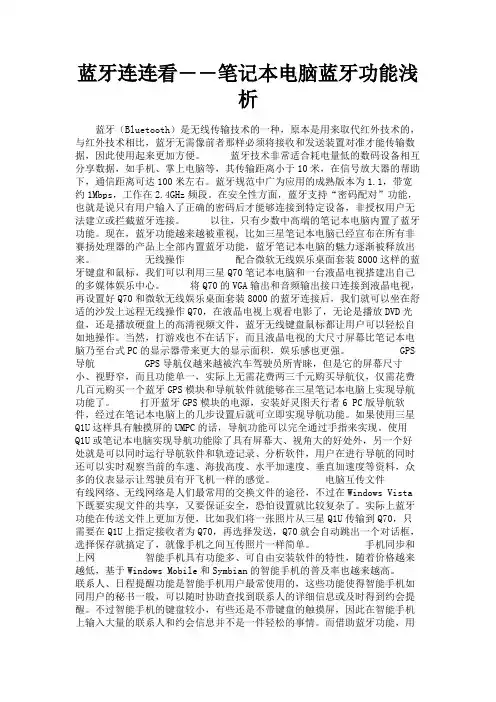
蓝牙连连看――笔记本电脑蓝牙功能浅析蓝牙(Bluetooth)是无线传输技术的一种,原本是用来取代红外技术的,与红外技术相比,蓝牙无需像前者那样必须将接收和发送装置对准才能传输数据,因此使用起来更加方便。
蓝牙技术非常适合耗电量低的数码设备相互分享数据,如手机、掌上电脑等,其传输距离小于10米,在信号放大器的帮助下,通信距离可达100米左右。
蓝牙规范中广为应用的成熟版本为1.1,带宽约1Mbps,工作在2.4GHz频段。
在安全性方面,蓝牙支持“密码配对”功能,也就是说只有用户输入了正确的密码后才能够连接到特定设备,非授权用户无法建立或拦截蓝牙连接。
以往,只有少数中高端的笔记本电脑内置了蓝牙功能。
现在,蓝牙功能越来越被重视,比如三星笔记本电脑已经宣布在所有非赛扬处理器的产品上全部内置蓝牙功能,蓝牙笔记本电脑的魅力逐渐被释放出来。
无线操作配合微软无线娱乐桌面套装8000这样的蓝牙键盘和鼠标,我们可以利用三星Q70笔记本电脑和一台液晶电视搭建出自己的多媒体娱乐中心。
将Q70的VGA输出和音频输出接口连接到液晶电视,再设置好Q70和微软无线娱乐桌面套装8000的蓝牙连接后,我们就可以坐在舒适的沙发上远程无线操作Q70,在液晶电视上观看电影了,无论是播放DVD光盘,还是播放硬盘上的高清视频文件,蓝牙无线键盘鼠标都让用户可以轻松自如地操作。
当然,打游戏也不在话下,而且液晶电视的大尺寸屏幕比笔记本电脑乃至台式PC的显示器带来更大的显示面积,娱乐感也更强。
GPS 导航GPS导航仪越来越被汽车驾驶员所青睐,但是它的屏幕尺寸小、视野窄,而且功能单一,实际上无需花费两三千元购买导航仪,仅需花费几百元购买一个蓝牙GPS模块和导航软件就能够在三星笔记本电脑上实现导航功能了。
打开蓝牙GPS模块的电源,安装好灵图天行者6 PC版导航软件,经过在笔记本电脑上的几步设置后就可立即实现导航功能。
如果使用三星Q1U这样具有触摸屏的UMPC的话,导航功能可以完全通过手指来实现。
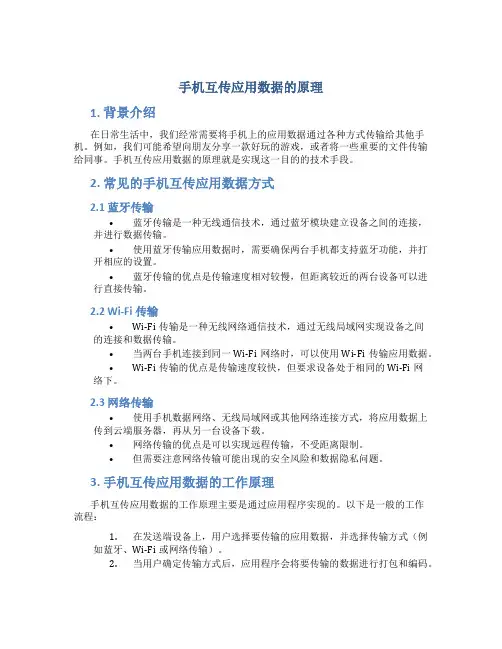
手机互传应用数据的原理1. 背景介绍在日常生活中,我们经常需要将手机上的应用数据通过各种方式传输给其他手机。
例如,我们可能希望向朋友分享一款好玩的游戏,或者将一些重要的文件传输给同事。
手机互传应用数据的原理就是实现这一目的的技术手段。
2. 常见的手机互传应用数据方式2.1 蓝牙传输•蓝牙传输是一种无线通信技术,通过蓝牙模块建立设备之间的连接,并进行数据传输。
•使用蓝牙传输应用数据时,需要确保两台手机都支持蓝牙功能,并打开相应的设置。
•蓝牙传输的优点是传输速度相对较慢,但距离较近的两台设备可以进行直接传输。
2.2 Wi-Fi传输•Wi-Fi传输是一种无线网络通信技术,通过无线局域网实现设备之间的连接和数据传输。
•当两台手机连接到同一Wi-Fi网络时,可以使用Wi-Fi传输应用数据。
•Wi-Fi传输的优点是传输速度较快,但要求设备处于相同的Wi-Fi网络下。
2.3 网络传输•使用手机数据网络、无线局域网或其他网络连接方式,将应用数据上传到云端服务器,再从另一台设备下载。
•网络传输的优点是可以实现远程传输,不受距离限制。
•但需要注意网络传输可能出现的安全风险和数据隐私问题。
3. 手机互传应用数据的工作原理手机互传应用数据的工作原理主要是通过应用程序实现的。
以下是一般的工作流程:1.在发送端设备上,用户选择要传输的应用数据,并选择传输方式(例如蓝牙、Wi-Fi或网络传输)。
2.当用户确定传输方式后,应用程序会将要传输的数据进行打包和编码。
3.在发送端设备上,应用程序会检测接收端设备是否处于可接收状态,并建立相应的连接。
4.数据传输过程中,应用程序会对数据进行验证和校验,确保数据的完整性和准确性。
5.在接收端设备上,应用程序会接收并解码接收到的数据,并将数据还原为原始的应用数据。
6.最后,接收端设备的应用程序会将数据保存到相应的位置,供用户查看和使用。
4. 注意事项•在使用手机互传应用数据时,需要确保两台设备上的相应应用程序已经安装并处于可用状态。
手机蓝牙如何连接电脑蓝牙来互传文件
手机蓝牙想要连接电脑蓝牙来互传文件,该怎么办呢,那么手机蓝牙怎么连接电脑蓝牙来互传文件的呢?下面是店铺收集整理的手机蓝牙怎么连接电脑蓝牙来互传文件,希望对大家有帮助~~
手机蓝牙连接电脑蓝牙来互传文件的方法
首先打开笔记本电脑的蓝牙服务:右击“我的电脑”图标,单击“管理”;在“计算机管理窗口”中,依次选择“计算机管理(本地)”--“服务和应用程序”--“服务”,在右侧找到“Bluetooth Service”服务,选择“启动”来启动蓝牙服务。
2然后打开手机的蓝牙:在手机中找到“设置”,依次打开“无线和网络”--“蓝牙设置”,勾选“蓝牙”和“可见”
3手机搜索笔记本:选择“扫描搜索设备”,找到笔记本蓝牙设备,单击设备名称与之配对。
可以选择手机上的文件,通过“分享”--“蓝牙”发送到笔记本
4笔记本搜索手机:双击“我的Bluetooth 位置”,单击“Bluetooth”--“搜索设备”,当搜索到“GT-S5660”手机设备,双击手机设备与之配对,生成配对码,手机上接受“蓝牙配对请求”,笔记本就可以将文件发送至手机上
手机蓝牙怎么连接电脑蓝牙来互传文件。
背景之前也写过一些Windows Mobile和Wince下Bluetooth开发的文章如下。
.NET Compact Framework下的Bluetooth开发之 Windows Embedded Source Tools for Bluetooth.NET Compact Framework下的Bluetooth开发之 .NET Compact Framework下的Bluetooth开发之 Bluetooth Virtual Serial Port (可以用于把Bluetooth的GPS receiver变成串口).NET Compact Framework下的Bluetooth设备的配对30 Days of .NET [Windows Mobile Applications] - Day 02: Bluetooth Manager(蓝牙管理器)(简单的Bluetooth应用).NET Compact Framework下的Bluetooth广播程序的开发期间有两个同学问我如何实现蓝牙的文件传输,今天整理出蓝牙文件传输的代码实现,并把他记录下来。
简介本文讲述Windows Mobile和PC之间蓝牙文件传输的实现。
通过使用库对Obex的封装实现了Push文件的程序。
Obex Push 的PC程序可以给所有支持Obex的设备传输文件,包括非Windows Mobile的设备。
OBEX蓝牙文件传输可以借助OBEX实现。
OBEX(The Object Exchange Protocol,对象交换协议)被广泛用于个人无线网络中设备的文件传输,基本上所有的移动设备都支持该协议。
实现了OBEX,不仅仅可以实现Window Mobile和PC的文件传输,可以实现所有支持OBEX协议的设备的文件传输。
关于OBEX可以参考Object Exchange Protocol.Windows Mobile 推文件到PC本节讲述Windows Mobile推文件到PC的实现,其实PC推文件到Windows Mobile 的实现差异性不大。
电脑蓝牙怎么连接手机电脑蓝牙怎么连接手机在没有数据线的情况下,可以使用手机蓝牙和电脑蓝牙来互传文件,接下来由店铺为大家整理了电脑蓝牙连接手机的方法,欢迎大家阅读!电脑蓝牙怎么连接手机首先鼠标点击左下角的Win标志,打开“开始菜单”,点击“设置”。
在“设置”中,选择“设备”(蓝牙、打印机、鼠标)的那一项,点击打开。
选择“蓝牙”,并且点击Bluetooth的开关,使他的状态为“开”。
此时,电脑的一方已经就绪。
所有,接下来打开手机的蓝牙,并且使手机的蓝牙“开放检测”,让其他设备能够搜索到手机的蓝牙。
做好这些之后,电脑就搜索到了手机的蓝牙了,点击配对即可。
出现此画面之后在电脑上点击“是”,在手机上点击“配对”或者其他同意的按钮,配对成功之后设备后会显示为已配对,点击成功之后再进行下一步。
鼠标右键点击左下角的Win标志,选择点击“控制面板”。
选择点击“硬件和声音”。
选择点击“设备和打印机”。
此时,如果你的电脑和手机配对成功了,这里会出现一个手机形状的设备,这就是你的手机了。
双击这个手机形状的图标,会出现蓝牙连接的手机的设置界面,你可以选择做一些操作。
比如:在本地计算机上听远端设备手机上的立体音频,你连接之后在手机上放歌,用电脑上的耳机或者音响都可以听到。
但有的网友在双击手机形状的图标之后没有出现这个设置界面,而是出现的属性的界面。
而在属性界面的“服务”选项里面是空白的。
正常的情况应该是在属性界面的“服务”选项里面有几个可选的服务,这些服务就是电脑和手机通过蓝牙连接的基础。
那些出现这些错误的情况的原因就是:你的蓝牙驱动程序有问题。
一般网友的蓝牙驱动都是Win10自带的,自己并没有安装蓝牙驱动,而现在的一些驱动软件也不支持蓝牙驱动的安装和更新。
此时,就要自己去搜索下载和安装适合自己的蓝牙驱动了。
首先,用自己电脑的官方蓝牙驱动试试,如果不行也可以通过官方的驱动看到自己蓝牙的品牌或者型号。
安装买电脑送的光盘中的蓝牙驱动之后,在设备管理器中查看蓝牙,可以看到蓝牙的品牌,比如我的是:Realtek。
手机多屏互动怎么操作方法手机多屏互动是一种近年来发展起来的技术,它可以实现多个设备之间的互动和共享,为用户提供更便捷、更丰富的使用体验。
下面我将从手机连接、屏幕投射和文件传输三个方面介绍手机多屏互动的操作方法。
一、手机连接手机多屏互动首先需要连接设备,可以通过以下几种方式进行连接:1. Wi-Fi直连:手机和其他设备通过Wi-Fi直接连接在同一个网络中,并设置为同一局域网,然后打开多屏互动功能,即可实现设备间的互联。
2. 蓝牙连接:打开手机蓝牙功能,将手机和其他设备进行配对后,即可实现设备间的连接。
3. USB连接:通过USB数据线将手机和其他设备连接起来,将手机设置为USB 数据传输模式,即可实现设备间的连接。
二、屏幕投射屏幕投射功能可以将手机屏幕的内容实时显示在其他设备上,用户可以通过以下几种方式进行操作:1. 手机投屏:打开手机设置中的“多屏互动”选项,在其他设备上打开相应的投屏功能,即可将手机屏幕的内容投射到其他设备上。
2. 硬件投屏:通过一些支持屏幕投射功能的硬件设备(如电视、投影仪等),将手机的屏幕内容显示在较大的屏幕上,用户可以在较大的屏幕上进行操作,而不仅仅局限于手机的小屏幕。
三、文件传输手机多屏互动可以实现不同设备之间的文件传输,用户可以通过以下几种方式进行操作:1. 无线传输:通过手机和其他设备连接在同一Wi-Fi网络中,打开多屏互动功能,然后打开文件管理器,在不同设备之间直接进行文件的传输和共享。
2. 蓝牙传输:通过手机和其他设备进行蓝牙配对后,可以在手机的文件管理器中选择要传输的文件,然后通过蓝牙进行文件的传输。
3. USB传输:通过USB数据线将手机和其他设备连接起来,将手机设置为USB 数据传输模式,在电脑上打开文件管理器,即可实现文件的传输。
此外,手机多屏互动还可以实现其他功能,例如:1. 多人游戏:通过手机多屏互动,多个用户可以将手机屏幕的游戏内容显示在其他设备上,实现多人游戏的互动和竞技。
精品文档-下载后可编辑
如何通过蓝牙将手机与电脑互连?
如何通过蓝牙将手机与电脑互连?一说到将手机与电脑连接,大家第一时间想到的就是利用数据线,其实这不是最方便的,我们还可以通过蓝牙功能将两者互连。
下面,我就为大家介绍下通过蓝牙将手机与电脑互连方法。
打开电脑,点击开始菜单,找到设置选项,
弹出Windows设置对话框,点击【设备】选项,
弹出界面,点击左侧的【蓝牙和其他设备】,然后点击右侧的蓝牙开关按钮,
进入手机设置界面,点击打开【蓝牙】功能,
手机开始搜索设备,找到电脑的蓝牙名字,点击配对,
电脑同意配对,配对成功之后,手机与电脑就能互传文件了。
以上就是我为大家介绍的通过蓝牙将手机与电脑互连方法。
更多相关教程敬请关注系统之家。
1。
手机与电脑通过蓝牙互传文件
文章编号:36881 2009/6/29 12:04:22
1,从电脑传送文件到手机
打开物理开关,并使用FN+F5开启蓝牙功能。
然后右键单击“通知区域”的蓝牙图标。
选择“发送文件”,并点击“浏览”。
点击要选择的设备,然后“确定”。
勾选“使用密钥”(因为有些手机如果不设密钥是无法连接的)。
点击下一步,再击“浏览”,选择要传送的文件。
点击下一步,手机端提示输入密钥,并开始传送。
这时候手机端需要输入密钥,如果长时间(约20秒左右)没有输入,会超时退出,这时候只要再点“上一步”重新操作即可。
传送完成。
2,从手机传送文件到电脑
首先需要设置允许其它蓝牙设备查找到此计算机。
操作方法:双击“通知区域”蓝牙图标?D?D点击“选项”,勾选“允许Bluetooth设备查找到此计算机”(“允许Buluetooth设备连接到此计算机”默认勾选),如下图:
点击确定后,再右击“通知区域”的蓝牙图标,选择“接收文件”,等待手机通过蓝牙发送文件。
正在传送:
选择保存文件的位置:
成功接收从手机传送过来的文件:。